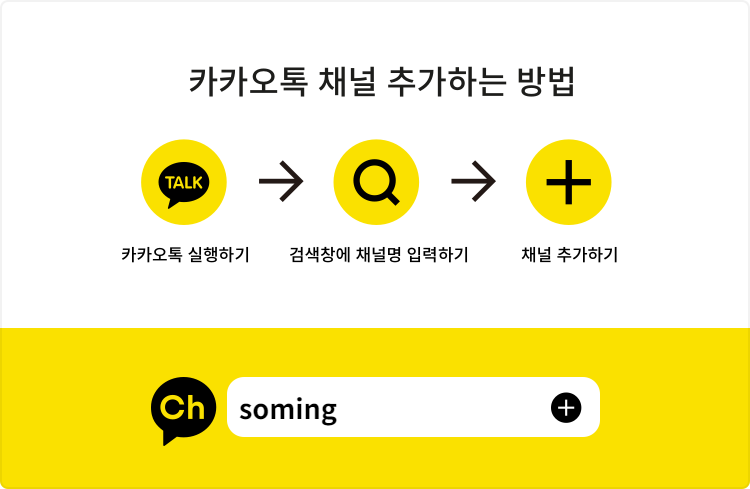키보드 없을때, 고장났을때 화상키보드창 여는방법


안녕하세요 지난주에 원격업무를 하다가 터치모니터를 사용하시는 상대방이
키보드를 못찾으셔서 화상키보드창을 켜는방법을 알려드려야 될 경우가 있었어요
저와같은 경우나 키보드가 갑자기 고장이 났을때
가상키보드가 필요하지요
어렵지 않으니 이미지를 보시고 따라해보아요

1. 먼저 시작단추를 클릭 후 2번에 위치한 설정을 클릭해줍니다.

2. 이미지의 빨간네모표시해둔 접근성을 클릭해줍니다.

왼쪽리스트에서 1번 키보드를 찾으셔서 클릭 하신 후 2번의 오른쪽 상단의 화상 키보드 사용을 켬으로 변경해줍니다.

그러면 이렇게 짜잔★
화상키보드창이 뜰거예요

온오프 단축키는 윈도우키+Ctrl+O를 순서대로 눌러주시면 되는데
키보드가 없을때는 소용이 없네요;ㅅ;
그리고 더 간단한 방법으로는 터치 키보드를 여는방법이 있어요
이 방법은 한글 자음 모음 분리현상 포스팅에서도 소개해 드렸던 적이 있네요
윈도우 10 Caps Lock 기본설정 off로 변경하는 방법
몇일전, 업무용 노트북으로 영어를 타이핑할때 항상 대문자가 기본으로 설정되는 현상이 있어서 변경하는 방법을 구글링으로 찾았다! 기본설정이 대문자로 변경된지는 꽤 오래되었는데 바쁘다
somings.tistory.com

1. 작업표시줄을 오른쪽 마우스로 클릭 한 뒤 상단이미지에 보이는 터치 키보드 단추 표시(Y)를 클릭합니다.

2. 그러면 작업표시줄에 터치 키보드라는 미니아이콘이 생길거예요

이제 아이콘을 클릭하면 터치 키보드창을 온오프가 가능합니다.
무척 간단하게 해결완료!
이글은 보시는 분들께 도움이 되길 바라요
다음 포스팅으로 만나요

끝까지 읽어주셔서 감사합니다
오늘도 기분좋은 하루 되세요
카카오뷰 채널도 만들었으니 함께해요
하단 이미지 링크를 클릭하시면 채널이 추가됩니다!